Sådan opbygges en perfekt testcase ved hjælp af Teststyringsværktøj: TestLink

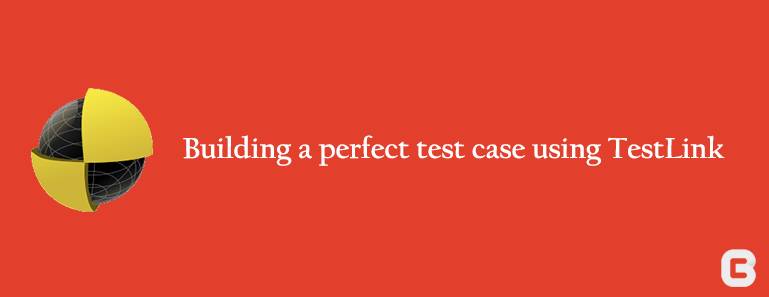
testcases anses for at være en integreret del af testprogrammet. Vi bør være yderst forsigtige, mens vi designer testsager. Ved at opretholde sådanne dokumenter kan KVALITETSSIKRINGSTEAMS forhindre mulige fejl. Forskellige virksomheder administrerer testsager på flere måder, der passer dem. Succesrate for enhver virksomhed kan stige enormt, hvis de kan styre alle deres testaktiviteter som Kravspecifikation, testspecifikationer, forberedelse af testplan, udførelse af testtilfælde og deres testlog under en paraply. Forskellige test case management værktøjer som Tarantula, Testopia, kvalitetssikring manager, TestLinks osv er frit tilgængelige i dag.
med denne blog vil jeg meget gerne forklare processen med at opbygge og udføre en testsag ud over at forberede nødvendige testlogfiler ved hjælp af TestLink Teststyringsværktøjet.
TestLink er en effektiv løsning, der er velegnet til både agile og traditionelle projekter. Det er et open source internetbaseret teststyringsværktøj udviklet og vedligeholdt af Teamst.
dette TestLink tilbyder flere funktionaliteter. Nogle af dem er som følger:
- flere projekter kan håndteres effektivt ved hjælp af dette TestLink
- det er en open source test case management tools
- Test cases kan let importeres og eksporteres
- nem integration af nogle defektstyringsværktøjer som redmine,jira,bugisila osv
- let at tildele bestemte roller til forskellige brugere og kan tildele test cases til dem.
- let at opbygge enhver testplan,krav og testrapporter i forskellige formater
TestLink-arbejdsgang
- da TestLink er et open source-værktøj, skal du installere TestLink. Du kan hente installations – og konfigurationsmanual fra følgende ressource: http://testlink.sourceforge.net/docs/documents/installation.html
- ved installation kan du logge ind med de gyldige legitimationsoplysninger som administrator først og efter tildeling af bestemte roller kan du også logge ind med disse brugere
- for at starte med TestLink skal du oprette et nyt projekt fra fanen test project management og derefter klikke på Opret knap
- brugeren kan derefter oprette krav til de nyoprettede projekter fra fanen krav eller ved at klikke på kravikonet. Bruger kan også importere kravene
- bruger skal derefter oprette testplanen ved at klikke på testplanstyringsformularen fanen testplan. Testplan indeholder de komplette oplysninger som omfanget af test, milepæl, test suiter og test cases osv.
- bruger skal derefter oprette en build til testplanen. Klik på Builds / Releases under fanen testplan fra hjemmesiden
- bruger skal derefter opbygge en testpakke, som er et lager af alle testcases af det pågældende projekt. For at oprette en testpakke til dit projekt skal du vælge testspecifikation fra hjemmesiden og derefter klikke på handlingsikonet. Derfra kan du oprette en ny testpakke, du kan også importere en hvilken som helst testpakke til projektet ved at klikke på importikonet
- Forbered nødvendige testsager under den krævede testpakke ved at klikke på det oprettede testsuite-navn og derefter klikke på Opret ikon for at oprette nye testsager
- bruger skal derefter udføre deres testsag ved hjælp af testudførelseslink fra navigationslinjen på hjemmesiden
- bruger kan derefter generere nødvendige testrapporter ved at klikke på testrapportikonet på navigation bar på hjemmesiden.
Sample test case creation Steps
- Opret et projekt
for at starte et nyt projekt skal brugeren oprette et nyt projekt fra fanen Test project management og derefter klikke på knappen Opret for at oprette et nyt projekt. Brugeren kan enten oprette et nyt projekt fra det eksisterende projekt, eller brugeren kan oprette et nyt ved at udfylde de resterende felter som navn, præfiks , beskrivelse af projektet, Hvilke forbedrede funktioner der kræves til projektet, om brugeren har brug for at integrere fejlsporingsværktøjer til projektet, og brugeren kan også vælge deres tilgængelighedsindstillinger. Dette vil skabe et nyt projekt nu.
- Opret nødvendige krav
du kan oprette krav på følgende to måder:
- Kravikon på navigationslinjen
- fra kravspecifikationer på hjemmesiden
for at oprette krav skal du klikke på knappen Opret krav og derefter udfylde de nødvendige felter som dokument-id, kravets titel og deres omfang. Når du er indtastet, krav kan redigeres ved hjælp af knappen Rediger fra siden krav. Du kan også importere eventuelle krav også.
- Opret en testplan
som at oprette krav kan du også oprette testplaner på to måder :
- fra testplanikonet fra navigationslinjen
- fra testplanstyring fra hjemmesiden
denne testplan indeholder oplysninger som omfanget af test, milepæle, testsuiter og testcases.
du kan oprette testplan med succes ved at angive testplannavn, beskrivelse osv. Du kan også vælge en hvilken som helst indstilling med hensyn til, om du vil oprette en testplan fra det eksisterende projekt eller ej.
- Opret en build til projektet
Build er en specifik udgivelse af programmet. Brugeren kan oprette en ny build under fanen testplan fra hjemmesiden. Fra denne bruger kan vælge builds / releases mulighed. Derfra kan du tilføje en ny build ved at angive titel, beskrivelse, udgivelsesdatoer osv.
- Opret en test suiter
Test suiter er en samling af forskellige typer af test cases. Du kan oprette testsuiter og nødvendige testsager på hierarkisk træmåde. Ligeledes, oprettelse af krav, du kan enten oprette testsuiter fra navigationslinjeikonet eller fra testspecifikationsindstillingen fra hjemmesiden og på højre side af testpakkepanelet, klik på indstillingsikonet, der viser en række testoperationer som Opret, import, Rediger sletning osv. Derfra kan du klikke på knappen Opret for at oprette en test suite. Giv test suite navn, beskrivelse osv.
- Opret testcases
for at oprette testcases skal du følge følgende trin:
- Klik på den ønskede test suite-mappe i venstre side af panelet under mappetræstruktur, og klik derefter på indstillingsikonet fra højre sidepanel
- nyt vindue åbnes, klik på ikonet Opret testcase
- fra det opret vindue, der vises, kan brugeren oprette en testcase ved at angive testcase Titel, oversigt, forudsætninger og klik derefter på knappen Opret. Brugeren kan angive forudsætningerne, hvis det kræves. Forudsætninger er de betingelser, der skal fremlægges i prøvesagen. Baseret på disse betingelser, kan brugeren oprette hver eneste trin.
- nu bruger havde oprettet et layout til test case. Brugeren skal derefter bygge hver eneste positive og negative test cases for test cases, for at brugeren kan være nødvendigt at klikke på den krævede test case navn under test suite(fra træstrukturen nedenfor)
- ved at klikke på det oprettede test case layout vises. Brugeren skal oprette trin. For at brugeren skal klikke på Opret trin knap, som vil tage dig til et andet vindue
- fra dette vindue, kan brugeren angive hvert trin handling, forventet resultat for denne test sag og udførelse tilstand(manuel eller automatisering) kan også angives
- brugeren kan derefter angive hvert eneste trin betingelse baseret på de skriftlige forudsætninger og kan gemme dem ved at klikke på Gem knappen, som derefter automatisk tage dig til det næste trin betingelser
- efter at have afsluttet hvert trin, kan brugeren derefter på knappen Gem og afslut, som viser et nyt vindue ved at opsummere alle test case detaljer
- Udfør testcases
for at udføre disse testcases skal du først tildele disse testcases til testplan. På fanen test case Kan du klikke på indstillingsikonet fra testpanelet, som viser et sæt operationer. Brugeren kan derefter klikke på knappen Tilføj til test plan. Brugeren kan tilføje den nødvendige testplan til deres testsager.
for at udføre testsager, du havde skrevet, kan du bruge enten to måder. Klik på ikonet test udførelse eller fra fanen test udførelse fra hjemmesiden. Brugeren kan indstille status til enten bestået, mislykkedes, blokeret osv. Du kan nu hente den krævede testkasse, du vil køre, fra venstre sidepanel. Når du har valgt testcases, åbner det et vindue derfra.
du kan manuelt skrive eksekveringsnotater og derefter tilsvarende resultater for hvert trin.
når du har udført hvert trin, kan du klikke på knappen Gem udførelse.
- Generer testrapporter
brugeren kan derefter forberede testrapporter enten fra navigationslinjen eller fra fanen testrapport fra hjemmesiden.
for at generere en testrapport skal du følge følgende trin :
1. Marker og fjern markeringen af alle de nødvendige indstillinger, du vil fremhæve i din testrapport
2. Næste trin er at klikke på din projektmappe
3. Du kan også få diagram, metrics rapporter til dine testresultater også
TestLink tilbyder også meget mere funktionaliteter som tildeling af søgeord, binding af hvert krav til testcases, hændelseslogfaciliteter, brugerledelser osv. TestLink er et af de effektive værktøjer, hvormed vi kan kontrollere, om alle krav er dækket af testsager. Vi kan også vælge alle testsager til regressionstest også. Da disse testsager er en integreret del af testaktiviteten, er dette TestLink en af de bedste muligheder for styring af testaktiviteter. Som den manuelle test case skrivning og deres udførelse bruger meget mere tid,sådan type test case management værktøjer gør vores liv meget lettere.
Lær Mere Fra Vores Teknikere
Leave a Reply